Hoe u de iPhone gemakkelijk uit de herstelmodus kunt halen
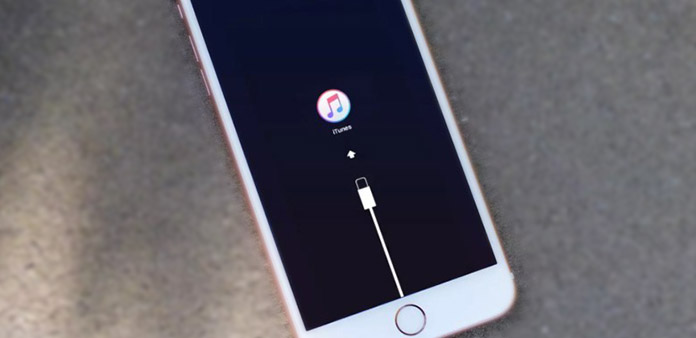
Voor iPhone-gebruikers is het mogelijk dat uw iPhone in de herstelmodus staat na de update of soms wanneer u uw iPhone probeert te jailbreaken, bestanden van iTunes Backup terugzet enzovoort. Je moet je iPhone uit de herstelmodus halen om hem normaal te laten werken. Als je niet weet hoe je dat moet doen, maak je geen zorgen. Dit artikel toont u alle methoden om u te helpen omgaan.
Deel 1: verlaat de herstelmodus handmatig
1. Houd de Home- en Power-knop ongeveer 15 seconden ingedrukt, hierdoor wordt uw iPhone uitgeschakeld
2. Druk op de aan / uitknop om de iPhone opnieuw op te starten
Deel 2: de algemene manier om de iPhone uit de herstelmodus te krijgen, is via iTunes
Als de startknop van je iPhone is gebroken, kun je de iPhone uit de herstelmodus halen met iTunes.
1. Verbind je iPhone met je computer via een USB-kabel
2. Open iTunes en controleer of uw telefoon correct is aangesloten en zich in de herstelmodus bevindt. En iTunes zou je een bericht moeten tonen en moeten worden hersteld.
Tip: u hebt de nieuwste iTunes op uw computer geïnstalleerd.
Deel 3: haal iPhone uit de herstelmodus zonder iTunes
Bestaande iPhone-herstelmodus met iTunes, je zult alle inhoud en instellingen op de iPhone verliezen als je geen back-up hebt van je iPhone met iTunes. Hoe haal je de herstelmodus op een veilige en gemakkelijke manier uit? In feite is er een effectieve oplossing om u te helpen dit probleem op te lossen zonder gegevens te verliezen.
Om de iPhone uit de herstelmodus te halen zonder deze te herstellen, hebt u de hulp van Tipard iOS Data Recovery nodig. Het kan de iPhone repareren in herstelmodusproblemen voor elk iOS-apparaat en verloren / verwijderde foto's, berichten, contacten, notities en andere inhoud op uw iOS-apparaten herstellen.
1. Voer iOS Data Recovery uit
Na het installeren en uitvoeren van dit beste iOS-gegevensherstel en sluit je je iPhone aan op de computer. De software zal uw apparaat in abnormale modus detecteren en u vragen om "Het apparaat opnieuw opstarten" om terug te keren naar de normale modus.

2. Klik op "Opnieuw opstarten" om uw iPhone te downloaden
Nadat u uw iPhone opnieuw hebt opgestart, kunt u deze blijven gebruiken om uw verloren gegevens van de iPhone te herstellen of gegevens op te halen van iTunes / iCloud Backup.
Deel 4: herstel van verwijderde gegevens op uw iPhone
Nadat u uw iPhone uit de herstelmodus hebt gehaald, raakt u mogelijk de belangrijke iPhone-gegevens kwijt. Tipard iOS Data Recovery is ontworpen voor het herstellen van berichten, foto's, notities, contacten, video's en andere bestanden van iPhone, iPad, iPod, iTunes Backup en iCloud Backup.
1. Herstel iPhone
Ga terug naar de hoofdinterface en kies "Recover from iOS Device", klik op "Start Scan" om je iPhone te scannen.

Tip: als u iPhone 4 / 3GS-gebruikers bent, downloadt u een plug-in door op de knop Downloaden in het venster te klikken nadat uw iPhone weer normaal is. Volg daarna de onderstaande stappen om uw iPhone te scannen:
1. Houd je iPhone vast en klik op de knop "Start".
2. Druk voor 10 seconden tegelijkertijd op de "Power" - en "Home" -knoppen.
3. Laat na 10 seconden de knop "Aan / uit" los, maar blijf de "Home" -knop nog een 15 seconden ingedrukt houden.
2. Bekijk en herstel de verloren gegevens van je iPhone
Wanneer de scan is voltooid, kunt u een voorbeeld van alle gegevens bekijken (bestaande en verloren) in de linkerlijst, inclusief Contacten, SMS, Video's, Foto's, Notities en meer. Het duidelijke en intuïtieve voorbeeldvenster helpt u de gegevens te vinden die u nodig hebt om veel gemakkelijker te herstellen, en u kunt een voorbeeld bekijken van de gedetailleerde contacten, SMS, foto's, video's en meer.

3. Begin met herstellen
Controleer wat je wilt herstellen en klik op de knop "Herstellen" onderaan in de interface.

- 1. De beste manier om je iPhone uit de herstelmodus te krijgen
- 2. Herstel verloren / verwijderde berichten, foto's, notities en andere gegevens van de iPhone
- 3. Haal iPhone-gegevens op uit iTunes Backup en iCloud Backup
- 4. Ondersteuning voor alle modellen iOS-apparaten, inclusief iPhone SE, iPhone 6s / 6s plus / 6 / 6 plus / 5 / 5s / 5c / 4 / 4s, iPad Pro, iPad Air / 2, iPad mini / 2 / 3 / 4, iPod Tik op en de nieuwste iOS 9.3.
Hoe u de iPhone gemakkelijk uit de herstelmodus kunt halen







